
时间:2021-06-04 13:53:05 来源:www.win10xitong.com 作者:win10
即便win10系统已经非常的好用了,稳定性也相当的不错,但是还是会有一些问题存在,比如今天就有用户遇到了win10无internet权限的情况。对于刚刚才接触win10系统的用户遇到了这个win10无internet权限的情况就不知道怎么处理,如果你也被win10无internet权限的问题所困扰,解决这个问题的步骤如下:1.点击电脑屏幕右下角的电脑图标。2.在弹框中点击连接的网络,进入到设置界面中就可以很好的解决了。不知道你学会没有,如果没有学会,那下面就由小编再写一篇详细图文教程来教你win10无internet权限的操作方法。
今日小编推荐系统下载:雨林木风Win10纯净版
未经互联网许可的Win10解决方案:
1.单击计算机屏幕右下角的计算机图标。

2.在弹出框中点击已连接的网络,进入设置界面。
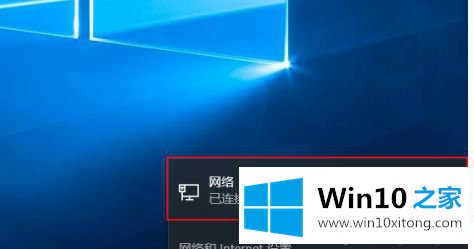
3.在设置界面,点击右侧相关设置下的“更多适配器选项”。
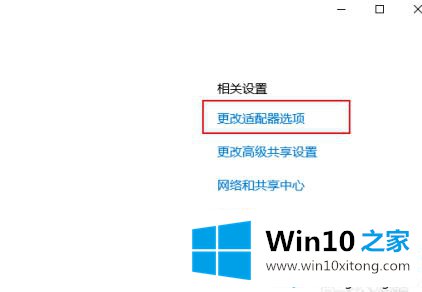
4.在网络连接界面中,右键单击已连接的网络,然后在弹出框中单击禁用。
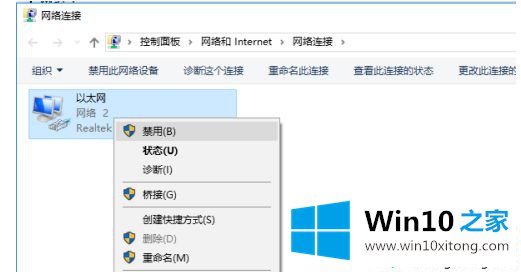
5.再次用鼠标右键单击网络图标,然后在弹出框中单击启用。
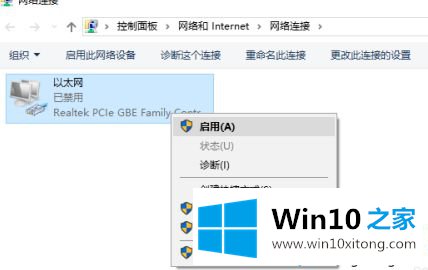
6.这就完成了整个操作。如果问题没有解决,用鼠标右键单击屏幕右下角的电脑图标,然后在弹出框中单击【疑难解答】,通过Windows自带的网络诊断来判断电脑有什么问题。

以上是win10未经互联网许可的解决方案。遇到这种情况的用户可以按照以上步骤操作,希望对大家有所帮助。
根据上面提供的方法,win10无internet权限的问题就可以很轻松的解决了。我们很高兴能够在这里给大家分享电脑知识,谢谢各位。